修改windows文件夹权限
在<>一文中,介绍了利用Windows提供的功能,建立一个简单测试的服务器的方法,实现了在局域网内访问这个服务器上的文件的功能。但是因为要访问的文件夹要放在c盘的文件夹里面“C:inetpubwwwroot” ,所以在操作这个文件夹里面的内容时,会经常提示权限的问题,使用某些软件编辑这些文件时,还可能会因为权限的原因,不能修改或保存这些文件,很麻烦。所以,我们需要修改一下文件夹的权限,以便方便的操作这些文件。在Windows里修改文件夹的权限的步骤如下所示。
第一步:请右键单击你要获取所有权的文件夹,然后单击“属性”。
第二步:依次单击“安全”选项卡和“高级”,然后单击“更改”。
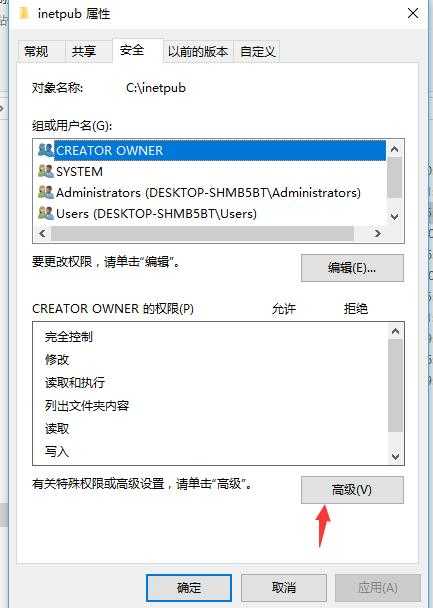
第三步:单击“编辑”。如果系统提示你输入管理员密码或进行确认,请输入密码或进行确认。输入你要授予所有权的相关人员的姓名,然后单击“检查姓名”。(注意:在第二步里面的“组或用户名”下面可以找到本机的用户。)
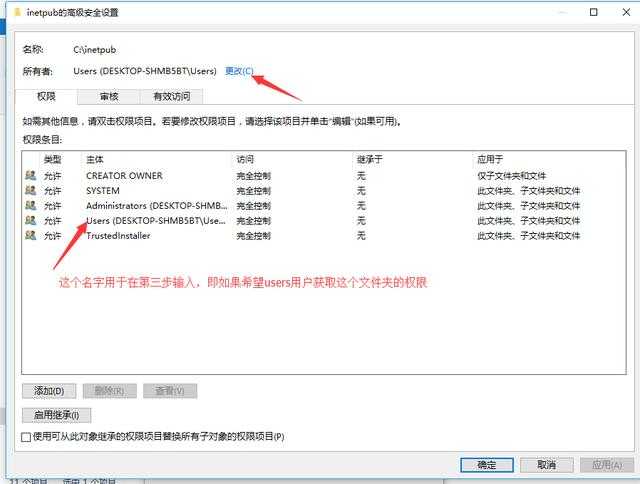
第四步:此时,你授予所有权的人员的帐户将显示在框中,单击“确定”。
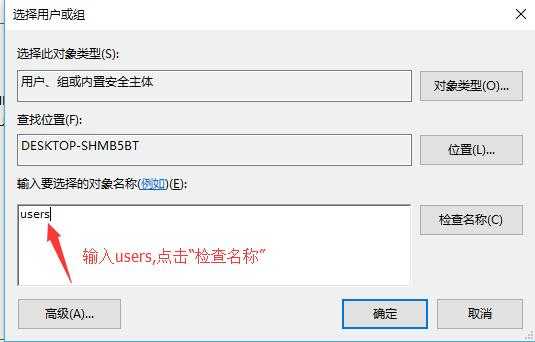
第五步:如果你要将此人设置为文件夹及其子文件夹的所有者,请选中“替换子容器及对象的所有者”复选框。
第六步:单击“确定”。
经过以上这几步,再操作这个文件夹时就不会有权限提示的问题了。